El dia de hoy vamos a ver la manera de poder enrolar nuestros dispositivos a Workspace One UEM a travez de linea de comandos usando el conector de Airwatch.msi y utilizarlo de manera desatendida, este primer post es con la finalidad de comenzar una serie mas sobre usar este mismo metodo ayudado de otras herramientas como MDT o los repositorios de Azure.
Para empezar debemos descargar el agente de Airwatch desde este portal https://getwsone.com
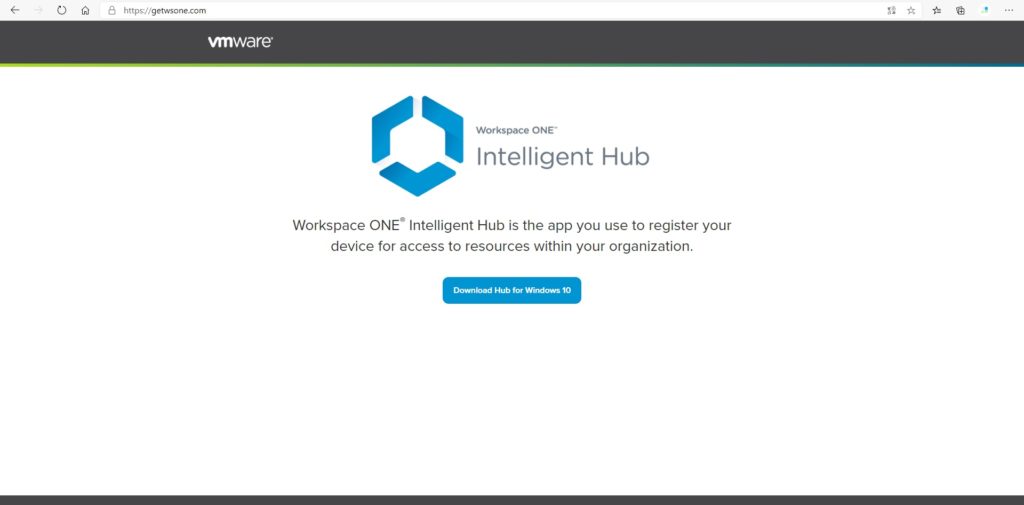
Una vez descagada vamos a utilizar el archivo .msi colocando la siguiente configuración para la instalación de manera desatendida.
msiexec /i AirwatchAgent.msi /q ENROLL=Y SERVER=<server> LGName=<groupid> USERNAME=<userstaging> PASSWORD=<passwordstaging> DOWNLOADWSBUNDLE=TRUE /LOG %temp%\WorkspaceONE.logDebemos remplazar la información por la de nuestro tenant de Workspace One UEM
para el tema de <userstaging> y <passwordstaging> podemos ubicarnos dentro de nuestra consola para obtener esta configuración.

Abrimos cmd con privilegios de administrador y nos posicionamos en nuestro archivo .msi el cual colocamos la configuración antes mencionada.

Despues de unos minutos podemos ver los logs generados de Workspace One UEM.

Por ultimo dentro de nuestra consola podemos ver el equipo agregado.

Sin mas por el momento me despido enviandolesun gran saludos seguimos con nuevos post.


